时间:2019-08-26 15:33:40 作者:mingzhen 来源:系统之家 1. 扫描二维码随时看资讯 2. 请使用手机浏览器访问: https://m.xitongzhijia.net/xtjc/20190826/162579.html 手机查看 评论 反馈
在如今自媒体盛行的现在,视频创作者越来越多,想要成为一名优质的原创视频,必须拥有合格的视频编辑能力,尤其是添加字幕等技能,那你知道爱拍怎么加字幕的吗?接下来我们一起往下看看简易字幕编辑的方法吧。
方法步骤
1、首先进入到爱拍软件的视频编辑功能中,导入视频文件,然后将其拉到下方的视频编辑功能栏目中;
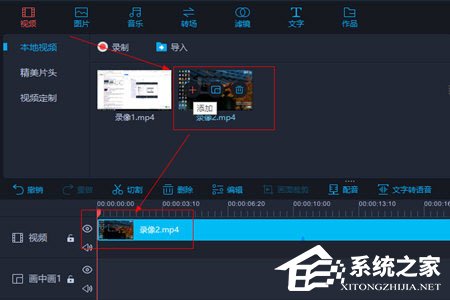
2、完成导入工作之后就可以对视频进行编辑处理了,想要添加字幕的用户点击上方功能栏中文字选项,然后在该界面中选择“静态字幕”功能即可;
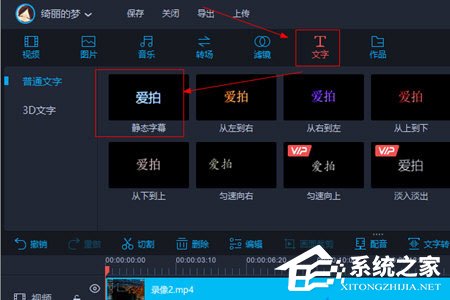
3、最后,在下方的视频编辑工具中的“文字1”中即可找到当前想要添加的字幕,双击进入字幕的编辑界面,输入文字即可成为字幕。“文字2”可以作为中英双字幕的第二个字幕。
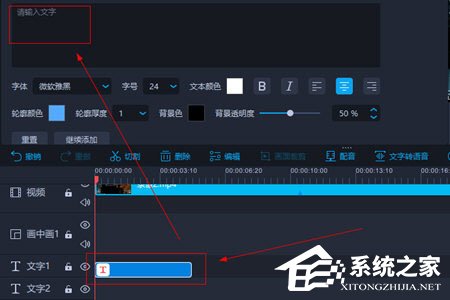
发表评论
共0条
评论就这些咯,让大家也知道你的独特见解
立即评论以上留言仅代表用户个人观点,不代表系统之家立场